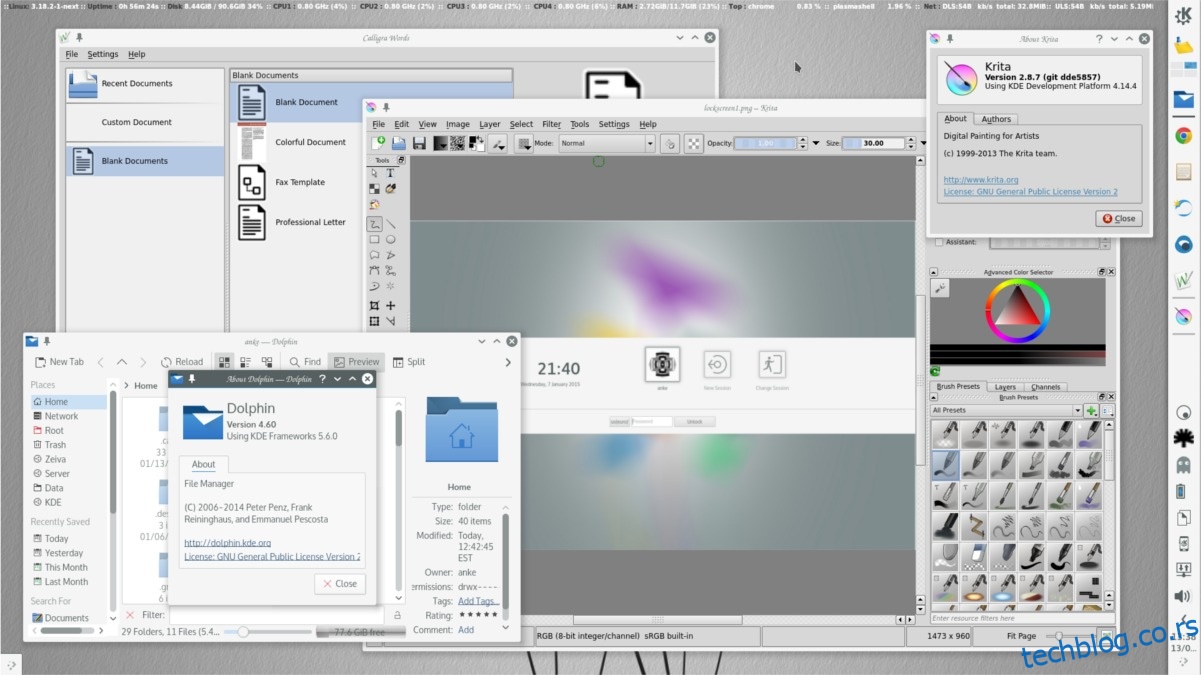Ако користите Линук и желите већи канцеларијски пакет него што Либре Оффице нуди, Цаллигра Оффице Суите је одговор. То је комплетно опремљен Оффице/Графички дизајн пакет, са одличним алатима за многе различите задатке.
Цаллигра долази са много различитих апликација, као што су Вордс за документе, Карбон алатка за векторску графику, уређивач базе података, креатор презентација, алатка за табеле и још много тога.
Преглед садржаја
Инсталирајте Цаллигра Оффице Суите
Да бисте инсталирали Цаллигра Оффице пакет, потребно је да користите Убунту, Дебиан, Арцх Линук, Федора, ОпенСУСЕ, Гентоо или Линук дистрибуцију која има приступ најновијим КДЕ Пласма пакетима и алатима.
Убунту
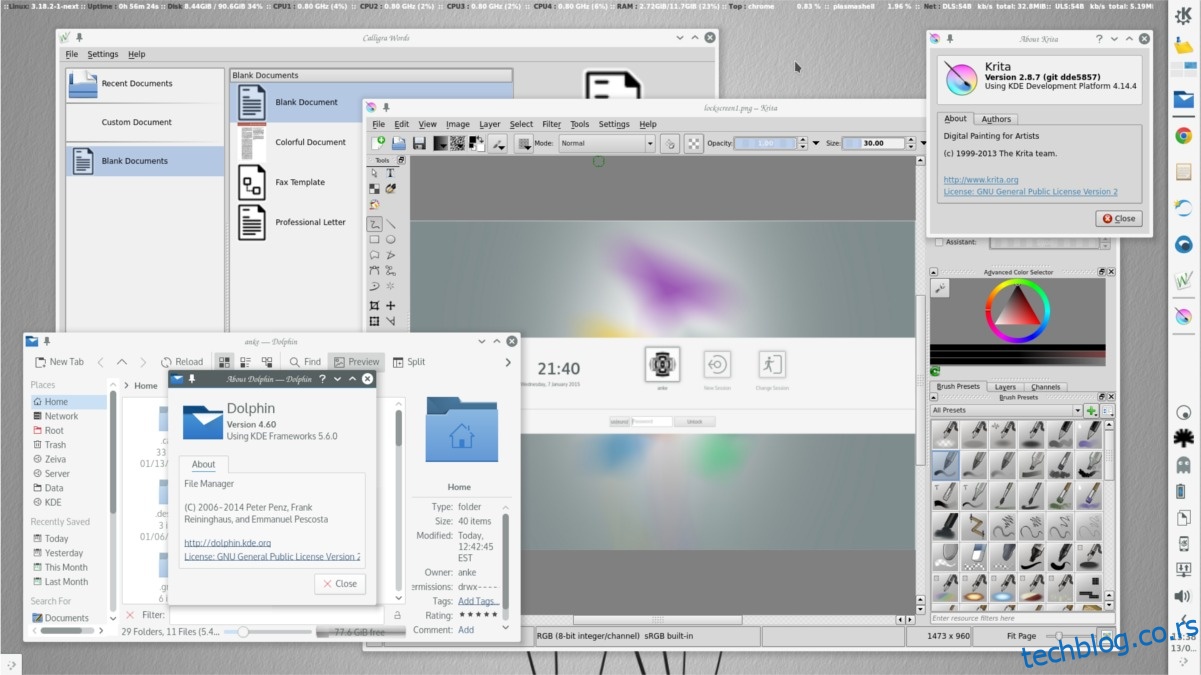
Цаллигра је лако доступна за инсталацију на Убунту Линук оперативни систем путем традиционалних метода. Да бисте га добили, отворите Убунту Софтваре Центер или КДЕ Дисцовер, потражите „Цаллигра“ и инсталирајте га. Алтернативно, идите на прозор терминала и унесите следећу команду да бисте је покренули.
sudo apt install calligra
Цаллигра Унстабле
За већину људи на Убунту-у, верзија Цаллигра која долази у софтверском центру је довољно добра. Међутим, ако једва чекате нове функције, ова верзија вероватно није довољно добра. Срећом, врло је лако добити новију верзију Цаллигра-е на Убунту-у преко ППА-а.
Нестабилна Цаллигра ППА је обично резервисана за КДЕ Неон, Линук дистрибуцију која користи Убунту као основу. Уз то, сваки корисник Убунту-а може користити овај ППА да добије новију верзију Цаллигра Оффице-а. Да бисте додали ППА, отворите терминал и урадите следећу команду:
sudo add-apt-repository ppa:neon/ppa
Након што додате Неон ППА у Убунту, потребно је да покренете наредбу за ажурирање на Убунту. Ово ће освежити кеш пакета вашег рачунара и омогућити Убунту-у да види новије верзије софтвера у својим изворима.
sudo apt update
Коришћење овог ППА-а на Убунту-у захтева од корисника да инсталира неколико КДЕ Неон алата. Инсталација ових алата је критична и помоћи ће да алатка Цаллигра Оффице правилно ради. Инсталирајте КДЕ Неон алате на рачунар помоћу апт.
sudo apt-get install project-neon-base
Инсталација основног пакета Пројецт Неон може потрајати, па будите стрпљиви. Када се заврши, инсталирајте нестабилну верзију Цаллигра-е да бисте завршили процес.
sudo apt install project-neon-calligra project-neon-calligra-dbg
Када се све заврши са инсталацијом, одјавите се из тренутне Убунту сесије. У менију за пријаву изаберите опцију „Пројецт Неон“ и поново се пријавите да бисте покренули Цаллигра нестабилну.
Дебиан
Корисници Дебиана могу приступити стабилној верзији Цаллигра на Дебиан 9 Стретцх (Стабле). Да бисте га инсталирали, отворите терминал и користите команде апт-гет да бисте га покренули.
sudo apt-get install calligra
Цаллигра Унстабле
Већина корисника Дебиан-а може да користи Цаллигра, али њена верзија у Дебиан-у 9 је мало застарела. Алтернатива је да инсталирате нестабилну верзију тако што ћете омогућити тест репо у Дебиану.
Напомена: омогућите тестирање у Дебиану само ако разумете како да поправите ствари које пођу по злу!
Да бисте започели, омогућите Тестирање у датотеци /етц/апт/соурцес.лист.
su -
echo "deb https://deb.debian.org/debian testing main" >> /etc/apt/sources.list
Затим покрените наредбу за ажурирање како би Дебиан могао приступити новом тестном репо-у.
sudo apt-get update
Након што покренете ажурирање, деинсталирајте Цаллигра из Дебиана, пошто користите старе пакете.
sudo apt-get remove calligra
На крају, инсталирајте новију верзију Цаллигра:
sudo apt-get -t testing install calligra
Арцх Линук
Арцх Линук је познат по томе што увек има ажуриран софтвер и у својим изворима софтвера има веома актуелну верзију канцеларијског пакета Цаллигра. Да бисте га преузели на свој Арцх ПЦ, једноставно користите Пацман менаџер пакета да бисте га синхронизовали.
sudo pacman -S calligra
Алтернативно, ако имате проблема са главним пакетом Цаллигра, постоје верзије канцеларијског пакета у Арцх Линук АУР-у доступан за компилацију.
Федора
Федора, као и Арцх Линук, је веома ажурна. Редовно добија најновије пакете, тако да добијање прилично најновије верзије Цаллигра-е уопште не захтева напоран рад. Да бисте инсталирали, отворите терминал и користите ДНФ за инсталирање софтвера.
sudo dnf install calligra -y
ОпенСУСЕ
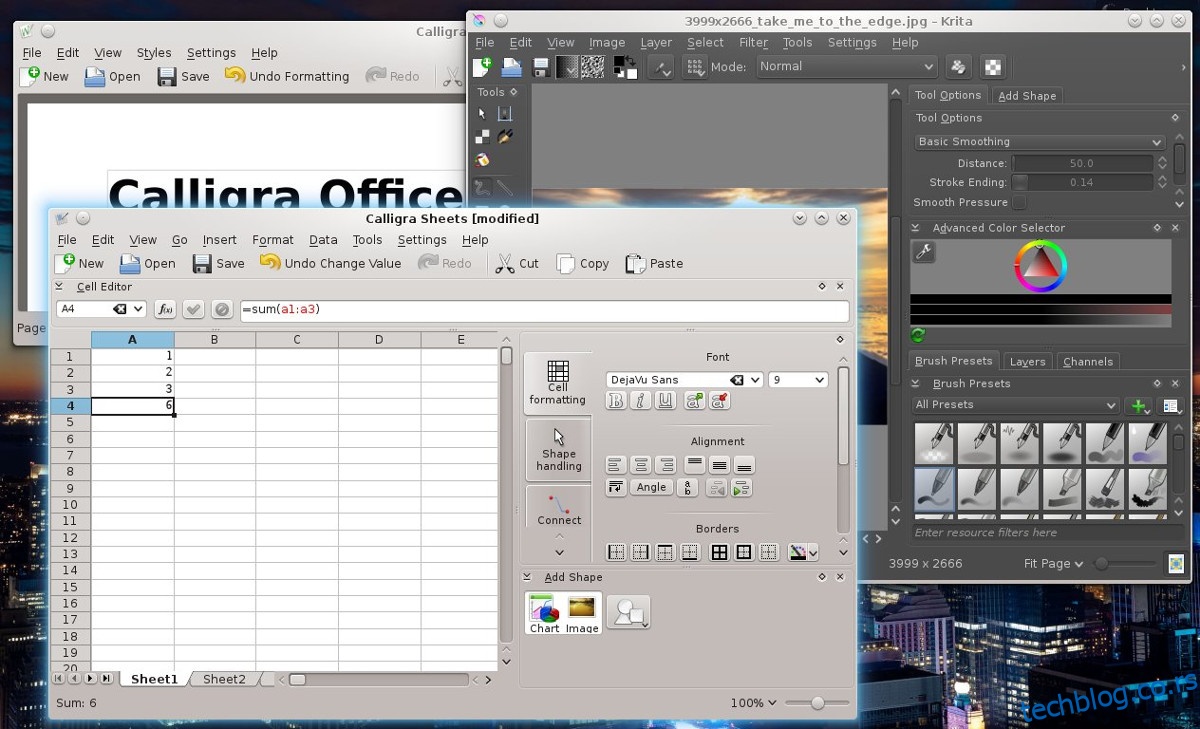
На ОпенСУСЕ-у, добијање новије верзије Цаллигра-е је мало теже због чињенице да се одређене верзије ОС-а не фокусирају на нови софтвер. Уместо тога, фокус је на солидној стабилности, а то значи да понекад програми нису тако новији. Да бисте добили нову верзију Цаллигра на ОпенСУСЕ Леап, додајте следеће софтверско складиште:
Скок 15.0
sudo zypper addrepo https://ftp.gwdg.de/pub/opensuse/repositories/KDE:/Extra/openSUSE_Leap_15.0/ opensuse-kde-extra
Скок 42.3
sudo zypper addrepo https://ftp.gwdg.de/pub/opensuse/repositories/KDE:/Extra/openSUSE_Leap_42.3/ opensuse-kde-extra
Затим инсталирајте Цаллигра са:
sudo zypper install calligra
Тумблевеед
ОпенСУСЕ је јединствен ОС по томе што се једна верзија његове дистрибуције (ЛЕАП) фокусира на стабилност, док се друга верзија фокусира на апсолутно најновији софтвер. Ако сте корисник ОпенСУСЕ Тумблевеед-а, добијање ажуриране верзије Цаллигра-е не би требало да представља проблем са Зиппер-ом.
sudo zypper install calligra
Други Линуки
Цаллигра је званични Оффице пакет за КДЕ Пласма десктоп. Као резултат тога, можете га наћи скоро свуда. Ако сте заинтересовани да инсталирате Цаллигра, али не можете да пронађете упутства која се односе на вашу дистрибуцију, размислите о провери Пкгс.орг. Алтернативно, прочитајте веб страницу, јер могу имати информације специфичне за вас.